Comment regarder la télévision en direct sur votre ordinateur, votre console de jeux et d'autres appareils avec le HDHomeRun

Il n'y a rien de tel que la télévision gratuite avec l'aide d'une antenne. Mais ne serait-il pas bien si vous pouviez obtenir ce flux de télévision en direct sur votre ordinateur, tablette ou Xbox? Avec un simple morceau de matériel, vous pouvez.
CONNEXION: Comment obtenir des chaînes TV HD gratuitement (sans payer pour le câble)
Les cartes tuner et les boîtiers externes ne sont pas exactement une nouvelle technologie, mais la la technologie et la facilité d'utilisation a avancé années lumière. Ce qui était un énorme problème est maintenant une affaire plug and play que vous pouvez configurer et profiter en quelques minutes.
Donc, armé de votre antenne (ou d'un abonnement au câble) et le tuner TV HomeRun de Silicon Dust, Vous pouvez diffuser des émissions de télévision locales en direct sur tous les appareils de votre domicile. La beauté du système HomeRun, par opposition à l'achat d'une carte tuner pour votre PC, est qu'il s'agit d'une unité totalement autonome fonctionnant 24h / 24 et 7j / 7 sans avoir besoin de démarrer votre PC pour que les autres périphériques du réseau puissent accéder au Flux TV.
Le HomeRun est disponible en trois versions: HDHomeRun Connect (~ 80 $), HDHomeRun Extend (~ 150 $) et HDHomeRun Prime (~ 130 $). Les deux premiers, Connect et Extend, sont des tuners over-the-air pratiquement identiques, sauf que Extend offre une meilleure technologie Wi-Fi (AC sur N juste pour une connectivité plus rapide) et, plus critique, une compression vidéo h.264 avancée ( au lieu de simplement le streaming mpeg2 brut). Le Prime est un tuner conçu pour les services de câblodistribution numérique compatibles (il offre donc la même diffusion en continu à tout appareil, mais avec votre fournisseur de câble comme source au lieu des chaînes de télévision locales). Pour les besoins de ce tutoriel, nous allons configurer le HDHomeRun Extend. Si vous voulez comparer les caractéristiques plus en détail, consultez le tableau de comparaison et les spécifications détaillées ici
Localisation et mise à jour de votre HDHomeRun
Le processus de configuration du HomeRun est si simple que vous passerez plus de temps à simplement déballer et placer l'appareil dans votre maison que vous le configurerez. Ne passez pas outre cette étape, car l'emplacement de votre appareil a un impact significatif sur la qualité de votre expérience.
Jetons un coup d'œil à l'arrière du HomeRun pour nous familiariser avec la mise en page très simple. À l'arrière de l'appareil, vous trouverez une prise coaxiale (où vous branchez le câble coaxial provenant de l'antenne), une prise Ethernet (où vous connectez l'appareil à votre réseau domestique) avec un voyant de réseau, et une prise d'alimentation pour l'adaptateur d'alimentation, tout est vu ci-dessous de gauche à droite.

Avant tout, votre appareil doit avoir accès à une antenne. Si vous avez et vieux une antenne aérienne inutilisée attachée à votre cheminée ou similaire, il est maintenant temps d'en souffler la poussière proverbiale. À l'insu de la plupart des gens, ces grandes antennes installées sur leurs toits sont fantastiques pour abattre les signaux numériques - le matériel du syntoniseur a changé avec le renversement de la télévision numérique, mais pas la conception de base de l'antenne. Parce que le HomeRun diffuse le signal TV sur votre réseau domestique, il n'est pas important que votre HomeRun soit situé à l'endroit où vous regardez le flux, mais où il peut recevoir le meilleur signal de l'antenne.
Si cela signifie le placer dans un bureau à domicile à l'étage, donc il a une élévation plus élevée et un signal plus clair, ainsi soit-il. Si cela signifie que vous devez brancher votre vieille antenne coaxiale directement dans la boîte, c'est aussi idéal. Encore une fois, pour emphase, vous n'avez pas besoin de le placer au-dessous de votre téléviseur comme un accessoire de centre multimédia domestique à moins que, bien sûr, cet emplacement ne soit une idée parce que vous avez un accès coaxial et réseau au bout de vos doigts.
Une fois que vous avez trouvé un emplacement idéal pour la boîte HomeRun, branchez le câble coaxial, le câble Ethernet et l'alimentation. Cependant, avant de commencer à jouer avec le tuner, mettez à jour le micrologiciel afin de profiter au maximum de l'expérience. Pour ce faire, accédez à my.hdhomerun.com à partir d'un navigateur Web sur un ordinateur connecté à votre réseau local. Vous verrez un message comme celui-ci:
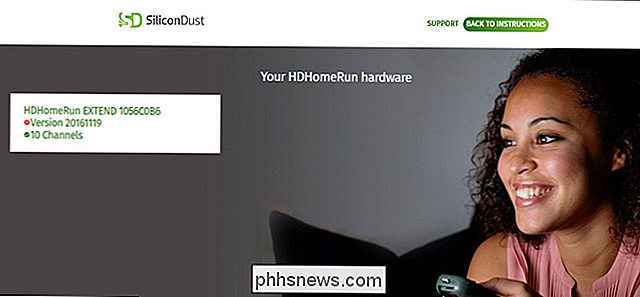
La boîte blanche à gauche indique la version matérielle de votre HomeRun, le numéro de version actuel du micrologiciel et le nombre de canaux qu'il capte via la source d'antenne. Pour mettre à niveau le micrologiciel, visitez ce lien et téléchargez le logiciel de bureau approprié pour votre système d'exploitation. Lancez le programme d'installation. Lorsque le programme d'installation se termine, l'assistant d'installation de HomeRun démarre automatiquement, analysant immédiatement votre réseau pour le périphérique HomeRun et démarrant la mise à jour du microprogramme. (Si pour une raison quelconque l'appareil n'est pas immédiatement trouvé, vous pouvez toujours cliquer sur le bouton "Rescan" pour redémarrer le processus.)
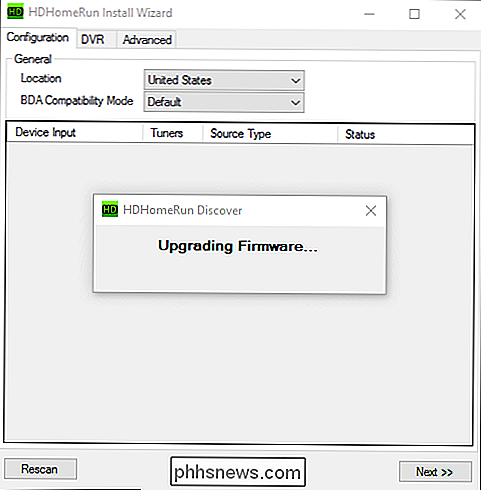
Une fois la mise à jour du firmware terminée, l'appareil redémarrera et vous verrez une liste pour cela dans le panneau de contrôle. Vous pouvez cliquer sur "Suivant" dans le coin inférieur pour continuer ou simplement sélectionner l'onglet suivant dans la barre de navigation en haut (l'assistant vous guide simplement à travers les onglets pour s'assurer que vous avez terminé la configuration dans chacun). l'onglet "Antenne numérique", cliquez sur "Numériser" pour démarrer le processus de numérisation.
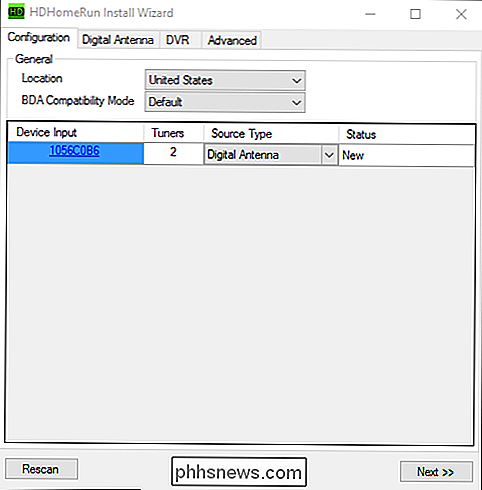
Une fois terminé, vous verrez une liste des chaînes disponibles dans votre région. Si vous avez une application déjà installée sur votre ordinateur, comme le populaire lecteur vidéo VLC, qui peut gérer les flux vidéo UDP, si vous cliquez sur le nom du canal hypertexte bleu pour un canal donné, ce flux de canal sera chargé
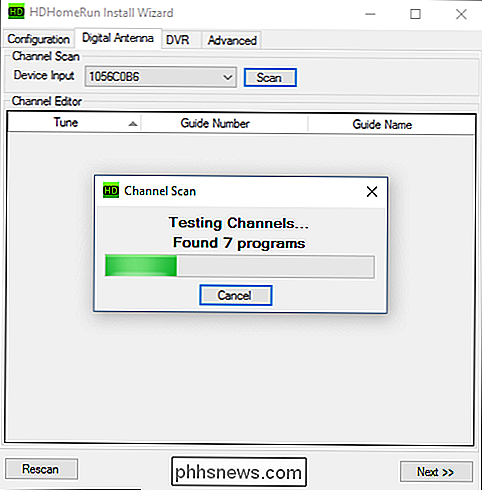
CONNEXION:
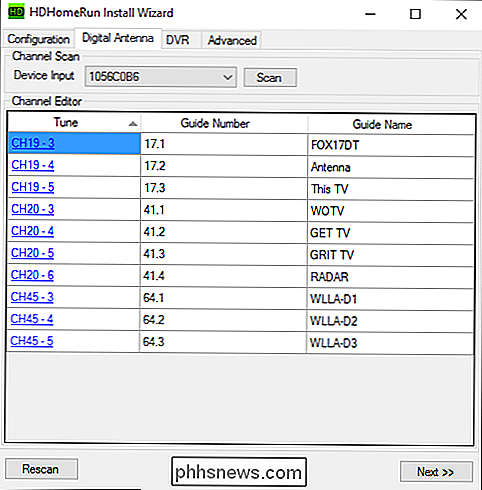
Comment regarder et enregistrer la TV en direct avec Kodi et NextPVR Lorsque vous cliquez à nouveau sur "Suivant", vous serez invité à configurer les paramètres DVR avancés pour le périphérique. La fonctionnalité DVR, si vous utilisez leur logiciel, a un coût d'abonnement de 35 $ par an. Si l'enregistrement de TV vous intéresse, vous pouvez payer le coût de l'abonnement ou utiliser un outil tiers tel que NextPVR, un outil que nous utilisons dans notre guide pour regarder et enregistrer la TV en direct avec Kodi Media Center. Pour nos besoins, simplement créé un réseau de télévision en direct en streaming partout dans votre maison, nous pouvons sauter la fonctionnalité d'enregistrement pour l'instant et cliquez simplement sur "Terminer".
Après avoir cliqué sur "Terminer" l'assistant enregistre vos paramètres de configuration et ferme
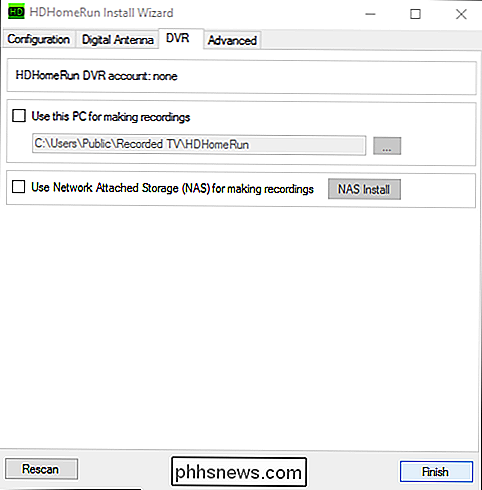
Accéder à votre HomeRun
Une fois le processus de configuration terminé et que votre HomeRun est verrouillé sur vos chaînes locales, la partie difficile est terminée, et il est désormais facile de puiser dans le flux en direct de pratiquement n'importe quel appareil de votre réseau. maison. Parce que nous venons de terminer le processus de configuration (et que nous avons installé l'application de bureau HomeRun en même temps) jetons un coup d'oeil à ce premier. Lancez le nouveau programme HDHomeRun sur votre PC
Si tout s'est déroulé comme prévu, l'application HDHomeRun utilisera immédiatement les chaînes locales, affichera la première chaîne en plein écran et, par la même occasion, vous demandera probablement pourquoi vous vouliez regarder la télévision en direct en premier lieu. Savais-tu que Maury était encore à la télé? Nous non plus.
Eh bien, elle? Le suspens nous tue.
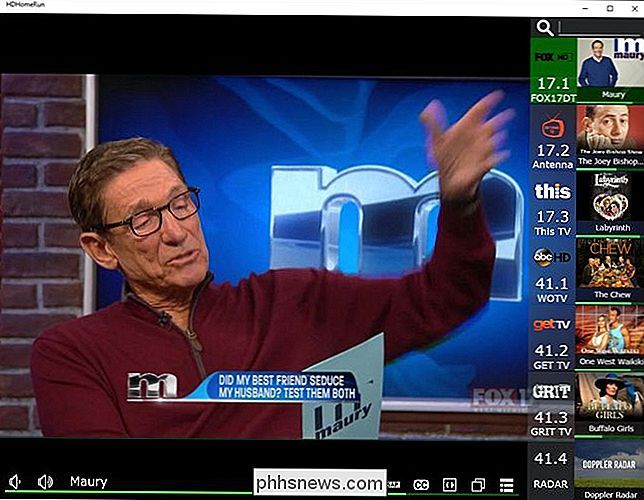
En plus de regarder le flux en direct sur votre ordinateur, vous pouvez également utiliser l'une des nombreuses applications disponibles pour les différentes plates-formes pour regarder la télévision en direct sur vos autres appareils. Il y a une application HomeRun disponible pour iOS, Android, FireOS pour les tablettes Amazon Fire et Fire TV, et une application Xbox One dans le Windows App Store. De plus, vous pouvez accéder à vos chaînes TV fournies par HomeRun à partir de n'importe quel appareil prenant en charge le streaming DLNA (tel que PlayStation 3, PlayStation 4 ou tout téléviseur intelligent avec prise en charge DLNA). Le HomeRun apparaîtra sous la liste des serveurs DLNA disponibles sous le nom "HDHomeRun DMS".
Voici à quoi ressemble la lecture via l'application iOS fonctionnant sur un iPhone:
Regarder la télévision comme 1966. Merci, GetTV!

Nous serons les premiers à admettre que notre présentation du système pendant les heures de programmation de la télévision cruddy-day-time-time ne rend pas justice, mais si vous êtes à la recherche d'un moyen simple et facile d'obtenir votre émission préférée ou un événement sportif sur tous vos appareils afin que vous puissiez regarder le hockey ou votre émission de flic préférée n'importe où, sans câbles, le HDHomeRun brille vraiment.

Comment créer une scène couleur personnalisée à partir d'une photo avec votre Philips Hue Lumières
En appuyant sur un bouton, vous pouvez changer la couleur de vos lampes Philips Hue. Alors que l'application Hue est livrée avec quelques préréglages de couleurs intégrés, vous pouvez également créer vos propres scènes personnalisées à partir de vos propres photos. Si vous utilisez des lumières Hue depuis l'ancienne application "Gen 1", alors cette fonctionnalité semblera familier.

Comment créer et utiliser des étiquettes de famille sur Google Wifi
Google Wifi dispose d'outils très utiles pour gérer votre réseau domestique. Parmi ces outils, il y a la possibilité de créer des étiquettes avec des groupes de périphériques spécifiques, comme "enfants" ou même "ordinateurs", pour mettre en pause et relâcher facilement plusieurs appareils en même temps.


